新規ユーザー登録手順
ここでは、以下のESET製品を初めてご利用になるお客さま向けに、新規ユーザー登録の手順をご案内しています。
- ESET HOME セキュリティ アルティメット
- ESET HOME セキュリティ プレミアム
- ESET HOME セキュリティ エッセンシャル
- ESET モバイル セキュリティ
- ESET スモール ビジネス セキュリティ
- ESET NOD32アンチウイルス
- ※ 以下の旧製品を含む。
- ESET スマート セキュリティ プレミアム
- ESET インターネット セキュリティ
ユーザー登録は製品のアクティベーションに必要なライセンス情報を取得するために必要な作業です。プログラムのインストール前に実施してください。
- 複数端末で利用可能なESET製品をお持ちで、2台目以降の端末にプログラムをインストールする場合
1台目と同じ「製品認証キー」で、規定の台数までご利用いただけます。
用意するもの
新規ユーザー登録には以下が必要です。
- 1.購入コード
- パッケージ版をご購入の場合、同梱の「ご利用ガイド」または「購入コードのご案内」用紙に「購入コード」が記載されています。(購入された時期によっては、「購入コード」ではなく、「シリアル番号」が記載されている場合があります。)
- ダウンロード版をご購入の場合、購入時に各オンラインショップから送信されるメール、または、購入後に提供されるドキュメントなどに記載があります。また、オンラインショップにより、「ライセンスキー」などの名前で案内される場合があります。
- 2.メールアドレス
- メールアドレスは利用者さまご自身のもの、かつ50文字以内のものをご用意ください。
- 携帯電話 / PHSなどの一部のメールアドレスはご利用いただけません。
- メール本文に文字制限がある場合、正しくご案内ができない場合があります。
- ※利用者さま以外のメールアドレスで代理登録をすると、メールアドレスの変更が必要になる場合がございますのでお控えください。
- 3.インターネット接続環境
新規ユーザー登録の手順
新規ユーザー登録からプログラムのインストールまで
以下のWebページの「ご利用までのながれ」にて、手順をご確認ください。
- ESET HOME セキュリティ アルティメット 最新プログラムのご案内
- ESET HOME セキュリティ プレミアム 最新プログラムのご案内
- ESET HOME セキュリティ エッセンシャル / ESET インターネット セキュリティ まるごと安心パック 最新プログラムのご案内
- ESET モバイル セキュリティ 最新プログラムのご案内
- ESET スモール ビジネス セキュリティ 最新プログラムのご案内
- ESET NOD32アンチウイルス 最新プログラムのご案内
体験版などをご利用でプログラムのインストールが不要な方
【1】
以下の[新規ユーザー登録]ボタンをクリックして、Webページへアクセスしてください。
なお、購入時にユーザー登録が完了している場合(月額サービスなど)は、【7】のESET HOME アカウント作成にお進みください。
 ヒント
ヒント
キヤノンITSオンラインストアからご購入いただいた場合は、購入後にお手元に届く「支払い手続き完了のご案内」メール内に記載されている「お客様情報入力」のURLをクリックして手順【5】へお進みください。
- ※ 購入時と異なるメールアドレスにて新規ユーザー登録をする場合は、このまま手順を進めてください。
【2】
「個人情報の取り扱いについて」の内容をご確認いただき、個人情報の取り扱いについてご同意いただける場合は、「個人情報の取り扱いについて」の「同意する」にチェックをつけてください。
お手元の「購入コード」と「メールアドレス」(確認用含む)を入力し、[次へ]ボタンをクリックしてください。
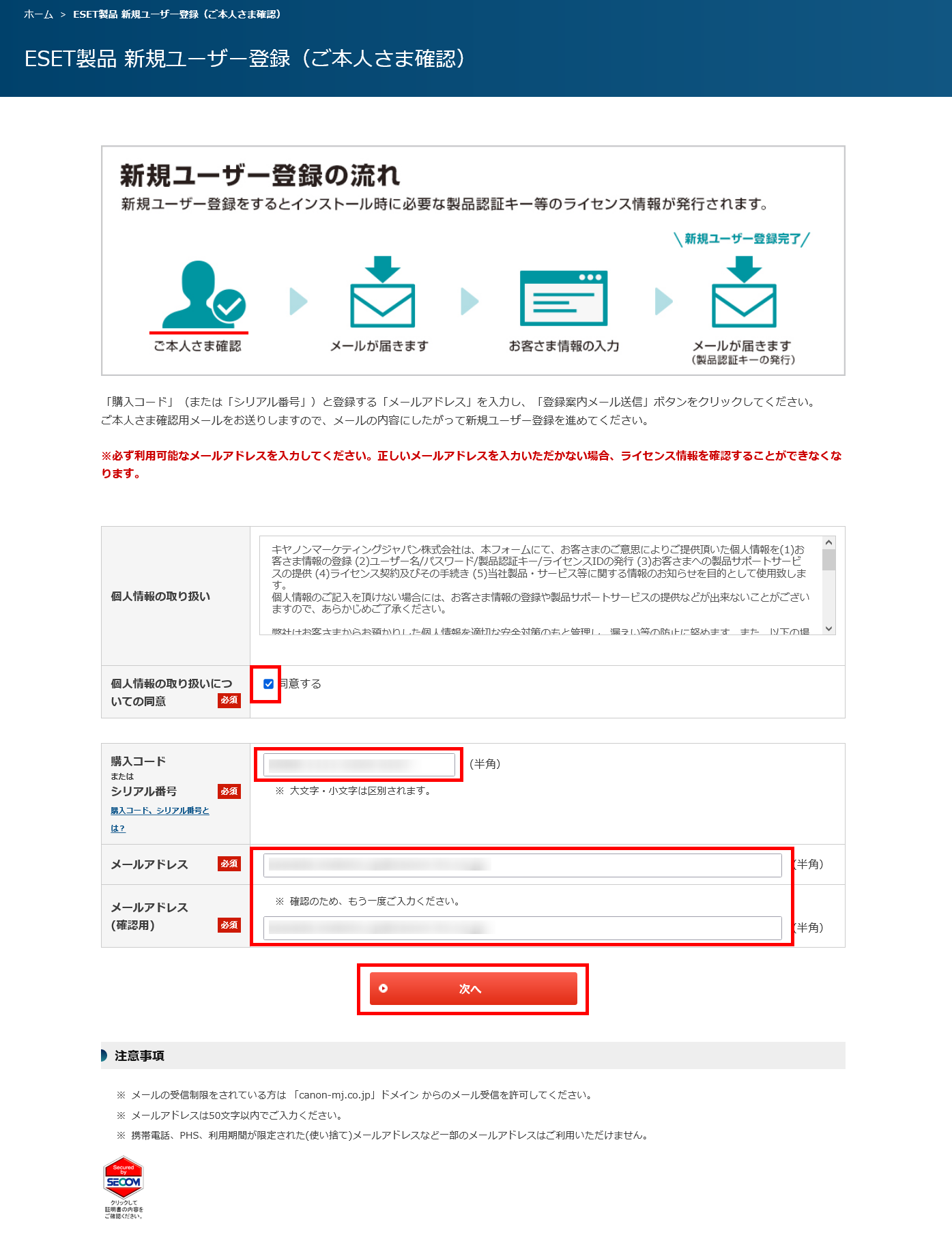
【3】
ご入力いただいたメールアドレス宛にご本人さま確認用メールが送信されます。「[ESET製品] 新規ユーザー登録 お客さま情報登録用URLのご案内」メールがお手元に届いているかどうかを確認してください。
- ※ メールが届かない場合は、迷惑メールフォルダなども今一度ご確認ください。
- ※ 解決しない場合は、サポートセンターまでお問い合わせください。
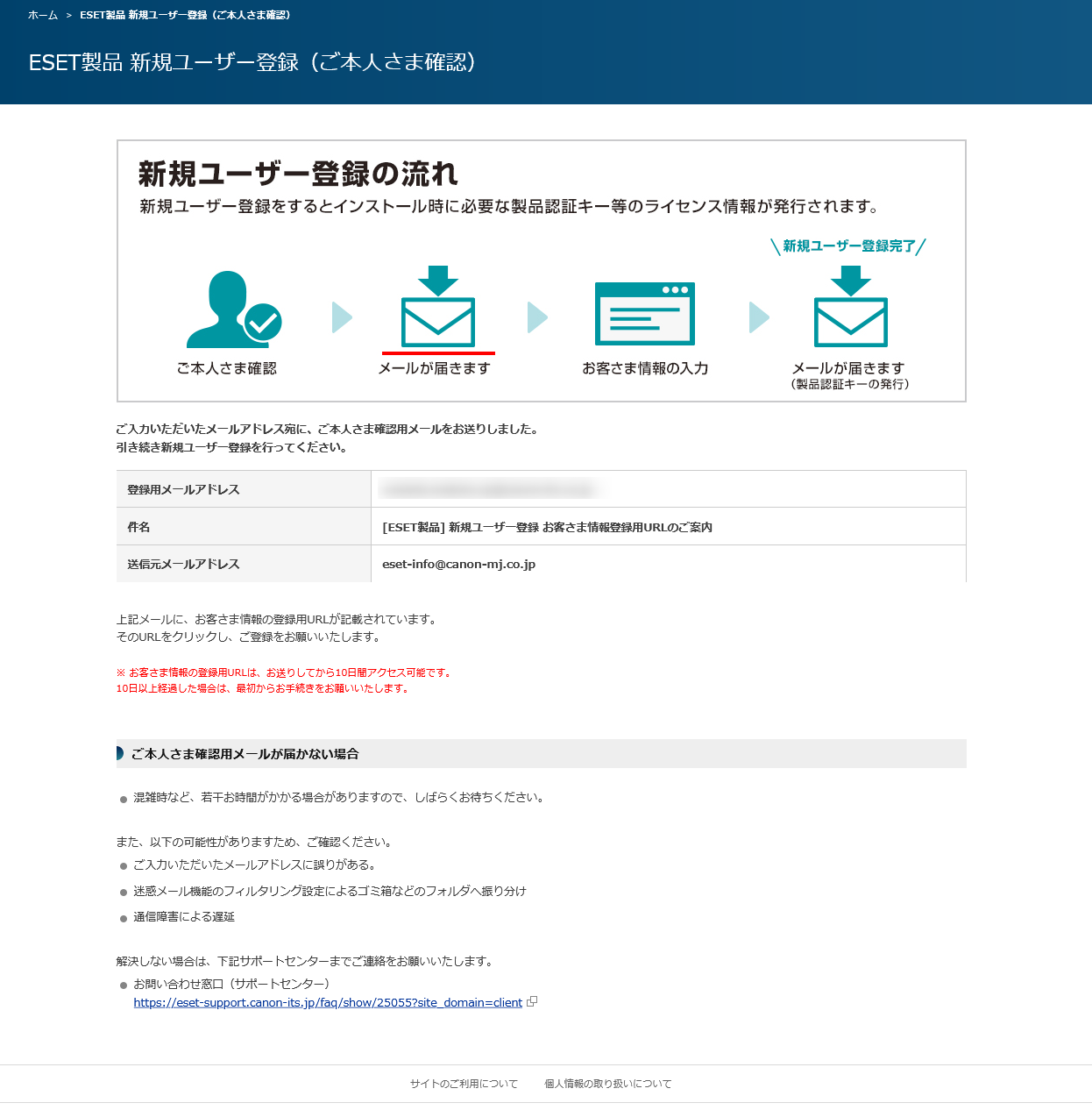
【4】
「[ESET製品] 新規ユーザー登録 お客さま情報登録用URLのご案内」メール内に記載がある登録用URLにアクセスします。
【5】
「ESET製品 新規ユーザー登録 (お客さま情報の入力 )」画面が表示されます。
[必須]マークの付いた項目を入力し、[入力内容を確認する]ボタンをクリックしてください。
- ※ 必須項目はご利用製品によって異なります。
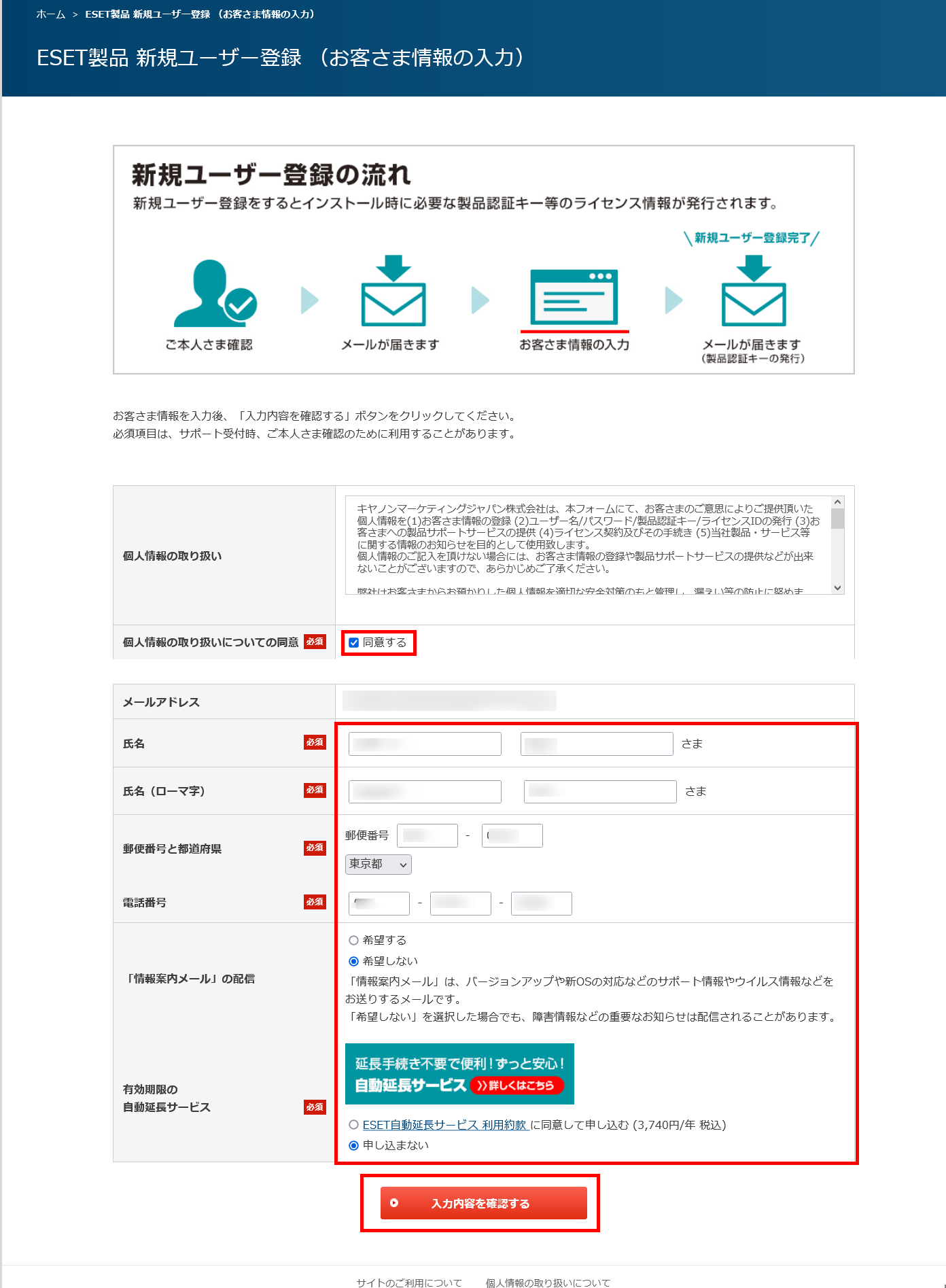
【6】
「ESET製品 新規ユーザー登録(入力内容の確認)」画面が表示されます。内容を確認のうえ[登録する]ボタンをクリックしてください。
完了ページが表示されたら、新規ユーザー登録は完了です。
引き続き[ESET HOME アカウント作成]ボタンをクリックして、ESET HOME アカウント作成をおこなってください。
- ※
本画面に表示されているライセンス情報(シリアル番号/製品認証キー/有効期限など)はメールにてご案内しています。
お手元に届いたメールは大切に保管してください。 - ※ 既に同一メールアドレスで ESET HOME アカウントをお持ちの場合は、再度作成する必要はありません。
ESET HOMEアカウントがないとアクティベーションがおこなえません。
ユーザー登録と合わせて、インストールに進む前に必ずESET HOMEアカウント作成をおこなってください。
【7】
「アカウントの作成と開始」画面が表示されたら、ユーザー登録時に使用したメールアドレスが入力されていることを確認して、[続行]ボタンをクリックしてください。
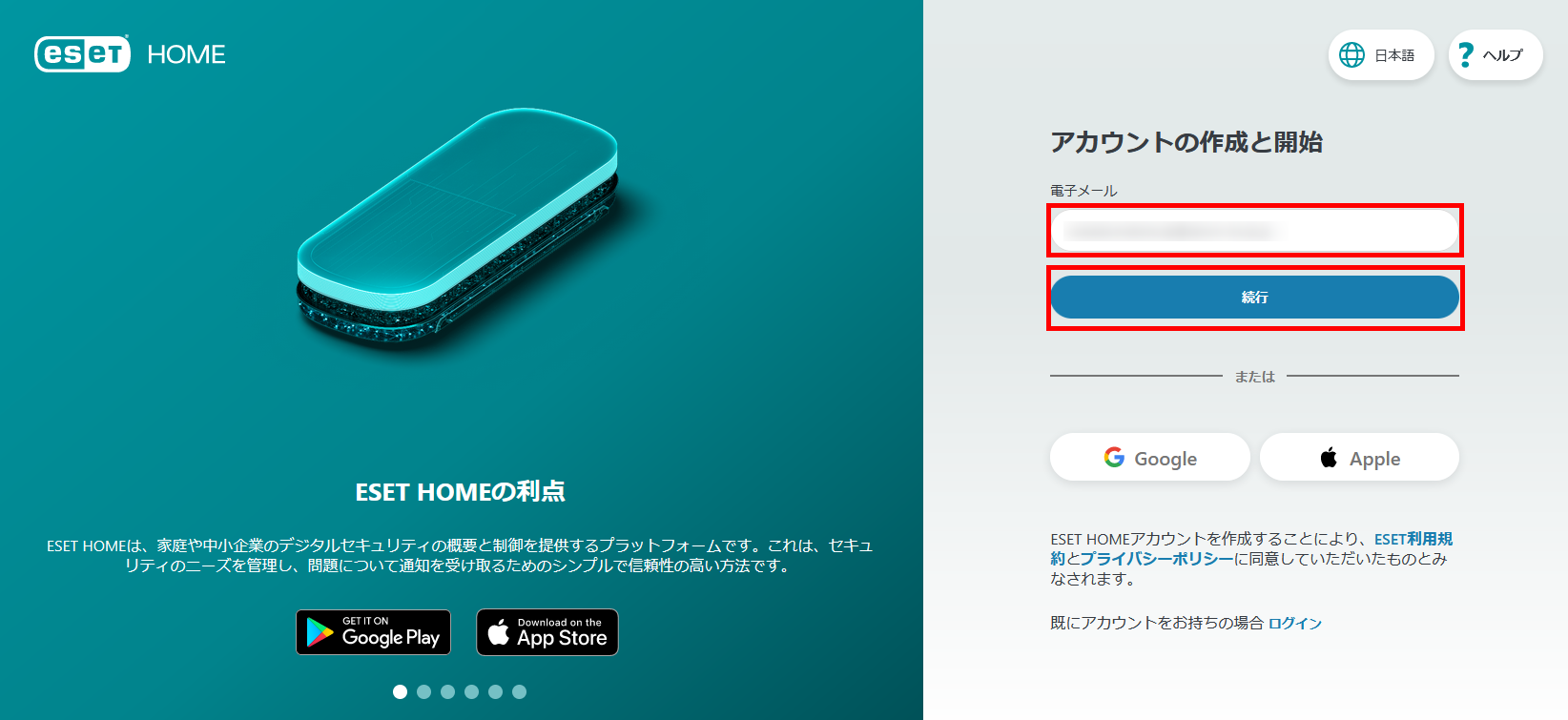
 ヒント
ヒント
「アカウントの作成と開始」画面が表示されない場合や、既にユーザー登録済みの場合は、こちらよりESET HOMEにアクセスしてください。メールアドレス欄にはユーザー登録時に使用したメールアドレスをご入力ください。
【8】
次に表示される画面で任意のパスワードを設定し、「日本」を選択、プライバシーポリシーの同意にチェックを入れていただき[アカウントの作成またはログイン]ボタンをクリックしてください。
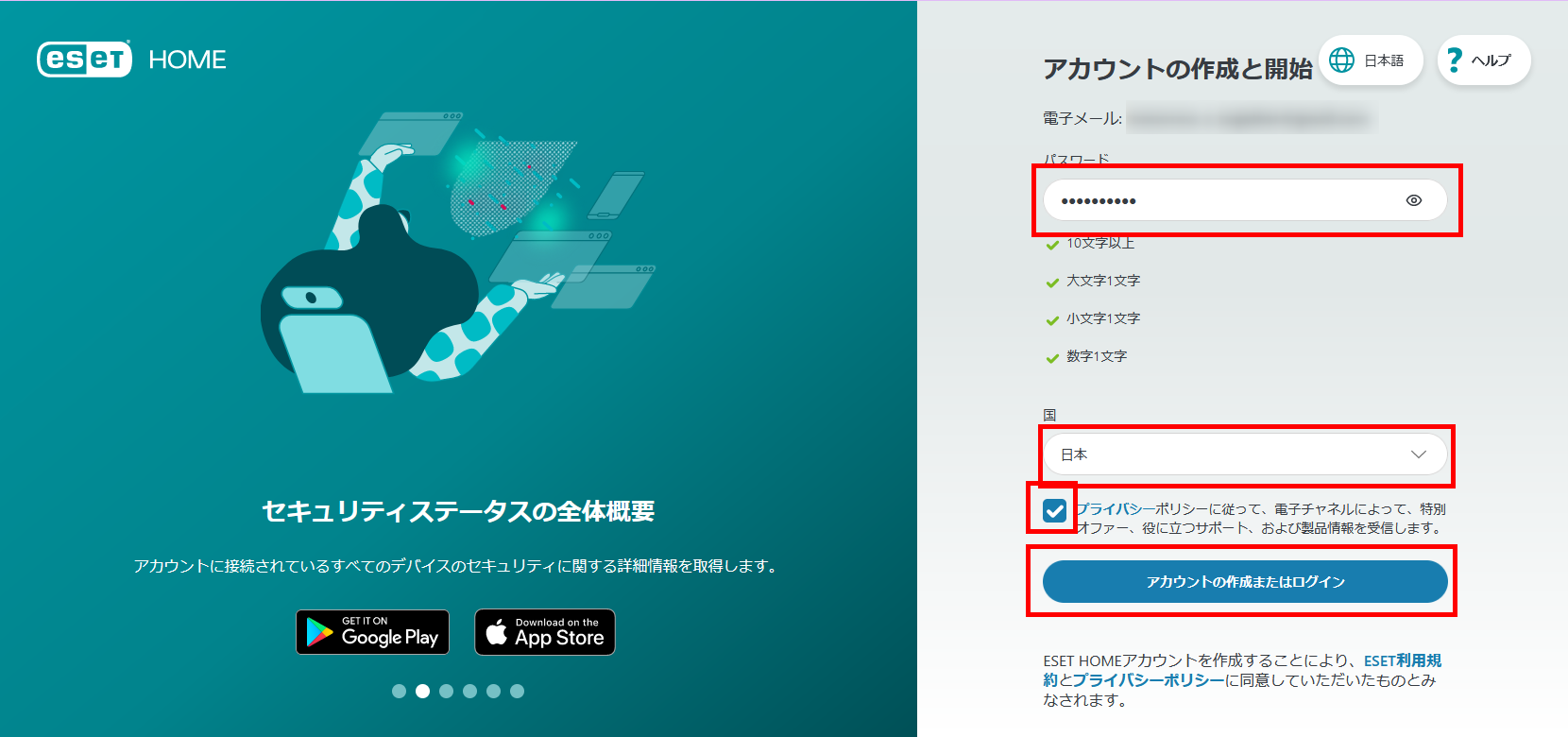
【9】
「ESET HOMEへようこそ」画面が表示されたら[続行]ボタンをクリックしてください。
- ※ ESET HOMEの紹介画面が数画面表示されますので[続行]ボタンをクリックして進めるか、[導入をスキップ]ボタンをクリックして【10】にお進みください。
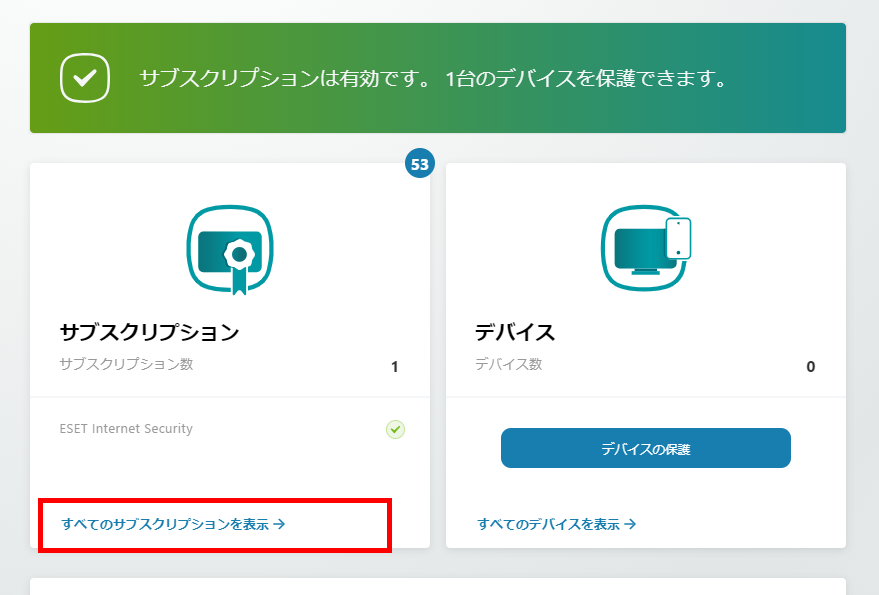
【10】
「サブスクリプションを選択」画面が表示されたら、ユーザー登録をおこなったサブスクリプションを選択して[続行]ボタンをクリックしてください。
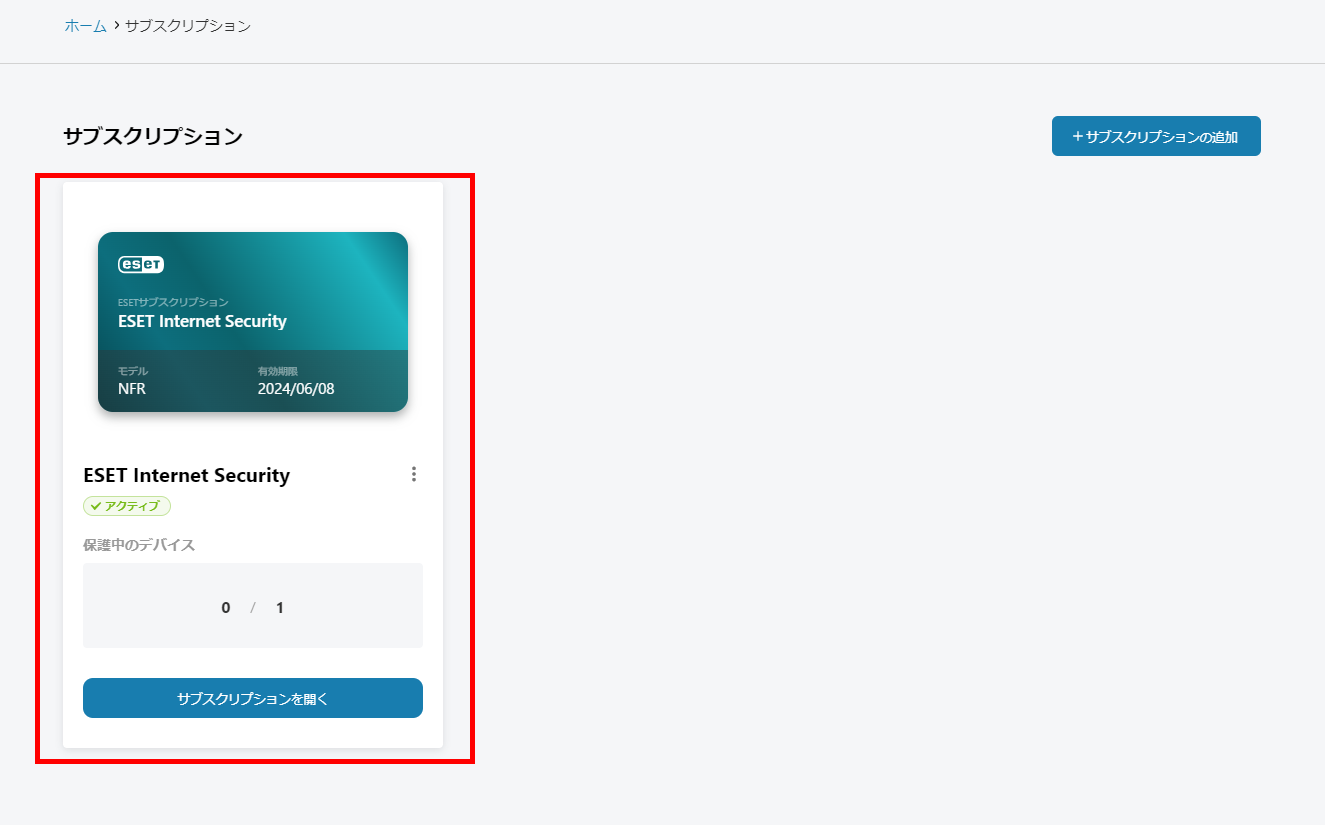
 ヒント
ヒント
複数のサブスクリプションが表示される場合は、今回使用するサブスクリプションを選択し、[続行]ボタンをクリックしてください。
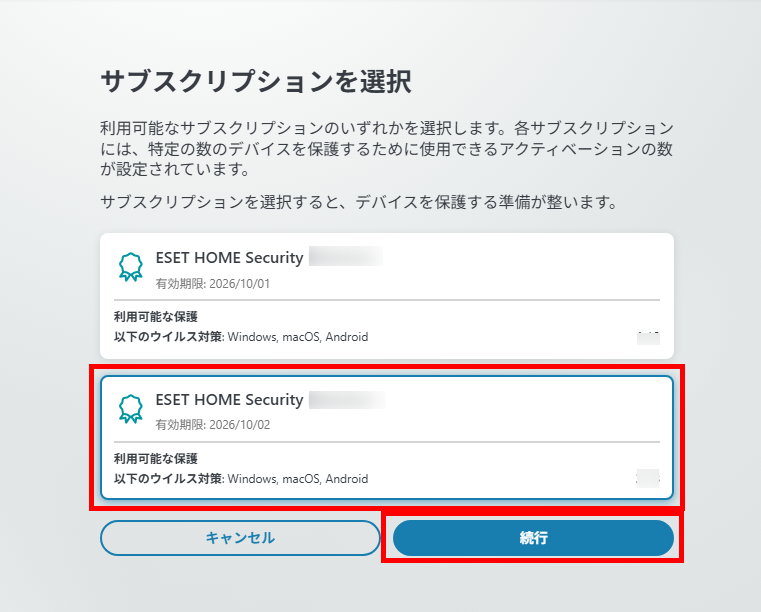
【11】
「自分をメンバーとして追加する」画面が表示されたら、名前を入力し[続行]ボタンをクリックしてください。
- ※ 名前はご自身でわかりやすいものを入力してください。(例:ご利用するご自身の名前やニックネーム など)
- ※ メールアドレスは変更できません。
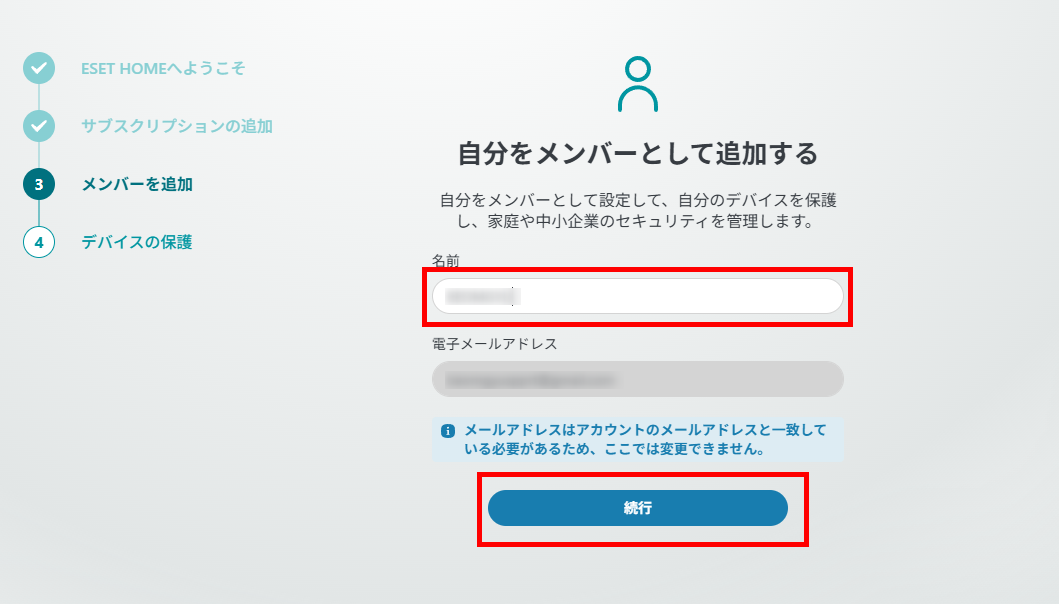
【12】
「自分を1人目のメンバーとして追加しました」画面が表示されたら、[続行]ボタンをクリックしてください。
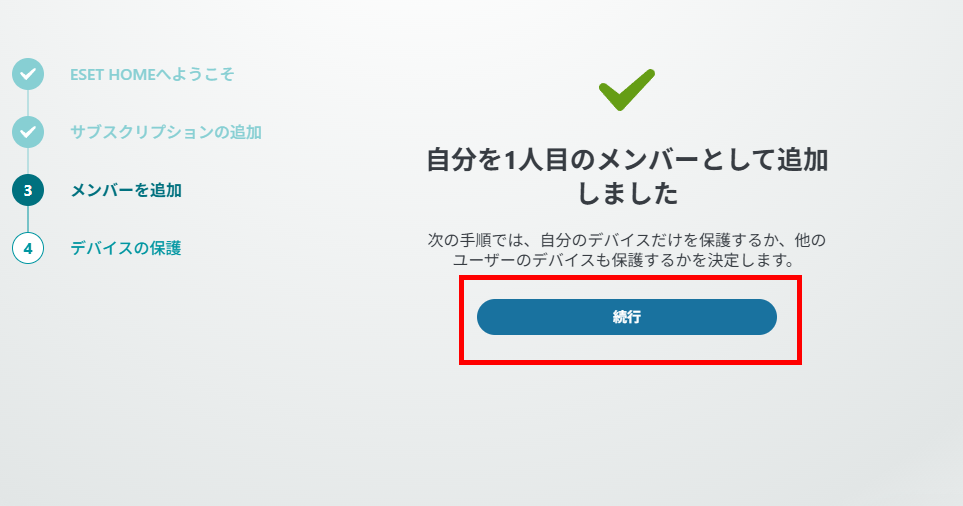
【13】
「このサブスクリプションを使用するメンバーを選択する」画面が表示されたら、「自分だけ」を選択し、[続行]ボタンをクリックしてください。
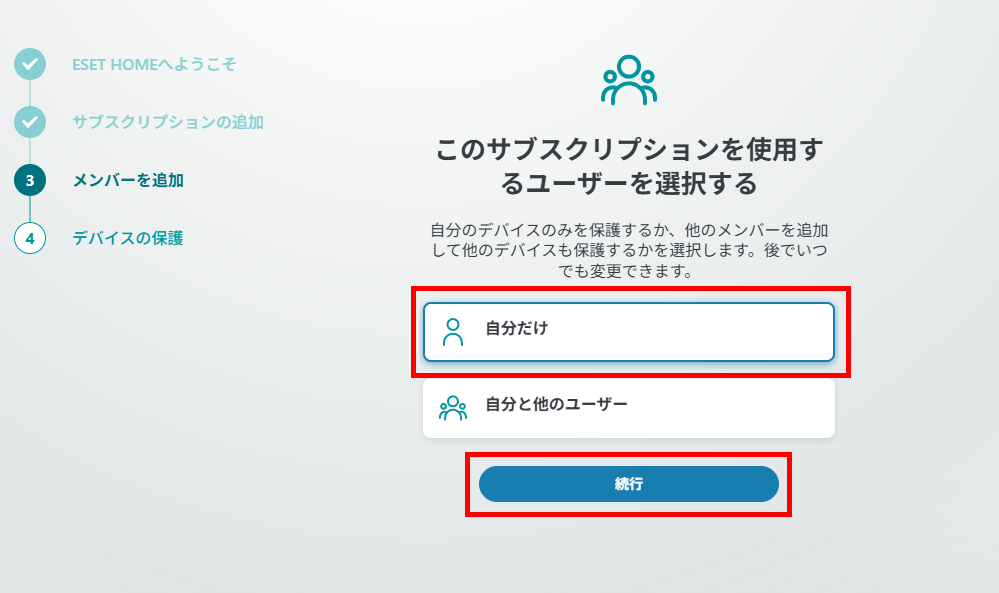
 ヒント
ヒント
他のユーザーで使用する場合でも、あとでメンバーを追加することができます。
【14】
「デバイスを保護しましょう」画面が表示されたら、[今は終了する]ボタンをクリックしてください。
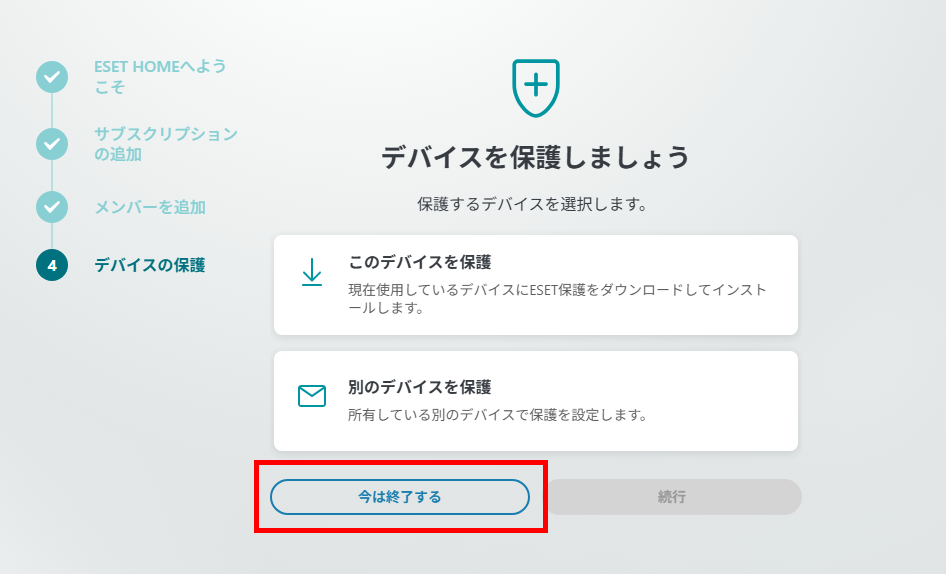
以上で、ユーザー登録とESET HOMEアカウント作成が完了となります。
引き続きESETプログラムへのアクティベーションをおこなってください。
関連リンク
サポートセンターのご案内
- 個人向け製品お問い合わせ窓口
- ESET HOME セキュリティ アルティメット
- ESET HOME セキュリティ プレミアム
- ESET HOME セキュリティ エッセンシャル
- ESET モバイル セキュリティ
- ※ 旧製品(ESET スマート セキュリティ プレミアム / ESET インターネット セキュリティ)を含む。
- SOHO向け製品お問い合わせ窓口
- ESET スモール ビジネス セキュリティ
- ESET NOD32アンチウイルス

